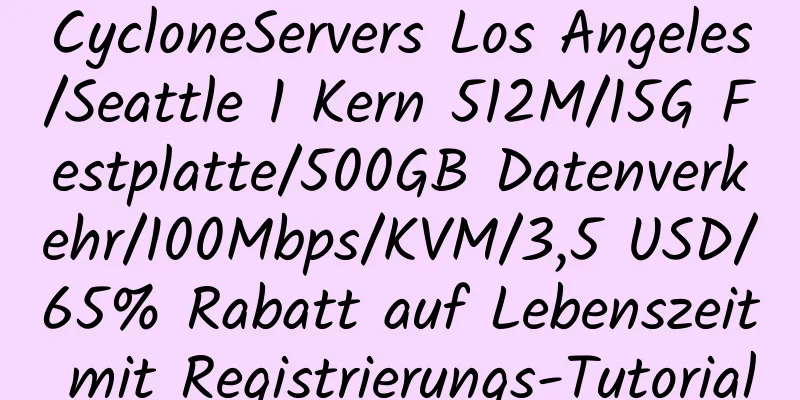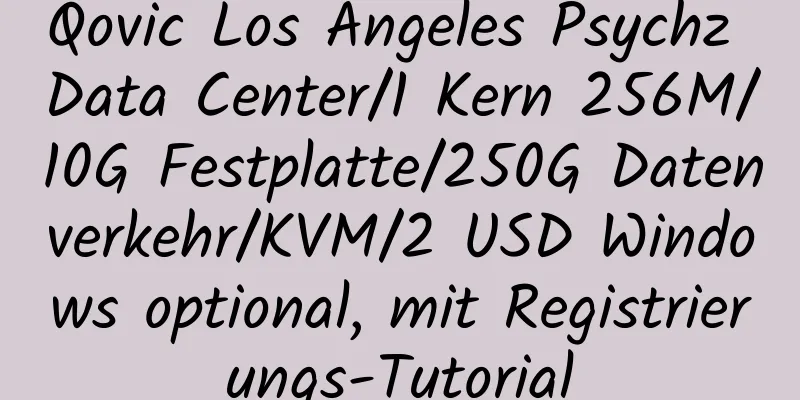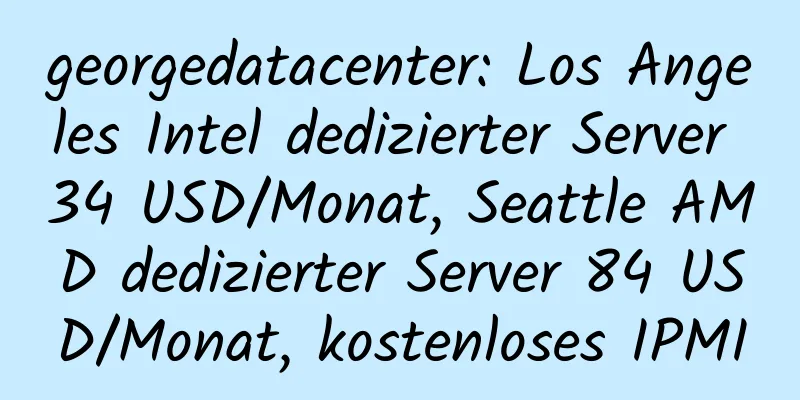Baota Panel Website Building Tutorial 1: Verwenden Sie den Vultr VPS Server, um VPS Attached Vultr IP Change Tutorial zu erstellen

|
Vor anderthalb Jahren teilte ein Grundschüler der VPS mit Ihnen das WDCP-Website-Erstellungs-Tutorial zur Installation von WordPress auf BandwagonHost VPS, um eine Website zu erstellen . Jetzt ist mehr als ein Jahr vergangen und die Umgebung für die Erstellung von Websites in den USA hat sich ebenfalls stark verändert. Beispielsweise hat die Anzahl der Benutzer von Pagoda Panel die anderer visueller Panels überschritten und HTTPS ist für Websites zu einem Muss geworden. Um sich an die neue Umgebung anzupassen, teilt ein Grundschüler der VPS hier mit Ihnen das neueste Pagoda Panel-Website-Erstellungs-Tutorial, das jeder bequem als Referenz verwenden und schnell und professionell eine Website erstellen kann. Heute ist die erste Lektion: Erstellen eines VPS mit einem Vultr VPS-ServerDer Grund, warum Vultr als Server zur Demonstration verwendet wird, ist, dass Vultr und BandwagonHost die VPS-Anbieter mit den meisten chinesischen Benutzern sind. Da wir bereits über die Website-Erstellungsmethode von BandwagonHost gesprochen haben, werden wir hier Vultr zur Demonstration verwenden. Wie dem auch sei, sie sind alle Linux-Server und universell. Vultr unterstützt Alipay- und WeChat-Zahlungen. Derzeit können Sie 100 $ für eine Aufladung von 10 $ erhalten (gültig für 30 Tage). Sie können weitere 3 $ erhalten (immer gültig), indem Sie im Hintergrund an der Twitter-Sharing-Aktivität teilnehmen. Das Paket mit unabhängigem IPv4 beginnt bei 3,5 $ pro Monat (Rechenzentrum NJ New York). Das Wichtigste ist, dass Sie die IP nach Belieben ändern können! Sie können die IP nach Belieben ändern! Sie können die IP nach Belieben ändern! Vultr lädt 10 Dollar auf, um 100 Dollar zu bekommen. Adresse: http://www.vpsxxs.com/goto/1v98 1. Wählen Sie den Vultr-Servertyp und den ComputerraumWählen Sie den Vultr-Servertyp und das Rechenzentrum aus Melden Sie sich zunächst auf der offiziellen Vultr-Website an, klicken Sie auf das schwebende „+“-Zeichen in der oberen rechten Ecke des Hintergrunds, um einen neuen Server zu erstellen, und wählen Sie dann den Vultr-Servertyp und den Computerraum aus. Servertyp Server auswählen Die am häufigsten verwendeten sind hier die ersten beiden. Cloud Compute ist ein VPS mit normaler SSD-Festplatte und High Frequency ist ein VPS mit Hochfrequenz-CPU plus NVMe-SSD-Festplatte. High Frequency ist ein Fünftel teurer als Cloud Compute, aber High Frequency hat eine hohe CPU-Frequenz, eine große Festplatte und schnelle Lese- und Schreibgeschwindigkeiten. Daher wird VPS-Schülern an Grundschulen empfohlen, das High Frequency-Paket zu verwenden. Serverstandort Server-Rechenzentrum Hier können Sie sehen, dass die Hochfrequenzserver von Vultr derzeit über 15 Rechenzentren auf der ganzen Welt verfügen. VPS-Studenten wird empfohlen, Rechenzentren in Japan oder im Westen der USA zu verwenden. Hier wählen VPS-Studenten das Rechenzentrum in Los Angeles. 2. Wählen Sie das Vultr-Betriebssystem und den PreisWählen Sie Vultr-Betriebssystem und Preis Wählen Sie als Nächstes das Vultr-Betriebssystem unter Servertyp aus. Das Betriebssystem muss ein 64-Bit-Betriebssystem sein, z. B. ein 64-Bit-Betriebssystem. Dann empfiehlt es sich, CentOS7 zu wählen, da es sich am besten zum Erstellen von Websites eignet und die beste Kompatibilität mit dem Pagoda-Panel aufweist. Servergröße Hier können Sie die Konfiguration und den Preis des Vultr-Servers auswählen. Im Allgemeinen kann für eine neue Site die günstigste Version verwendet werden. Nachdem du deine Auswahl getroffen hast, musst du nichts weiter tun. Klicke einfach unten rechts auf Jetzt bereitstellen, um den Server zu generieren. 3. Zeigen Sie die IP und das Passwort des Vultr-Servers anIP und Passwort des Vultr-Servers anzeigen Klicken Sie anschließend auf den Namen, um die IP und das Passwort des Vultr-Servers anzuzeigen. Die Server-IP ist hier direkt zu sehen. Der Port wird hier nicht angegeben. Vultr VPS verwendet wie die meisten Unternehmen standardmäßig Port 22. Klicken Sie auf das kleine Augensymbol in der unteren linken Ecke des Bildes, um das Passwort von Vultr VPS anzuzeigen. Viele Freunde möchten testen, ob die neue IP nutzbar ist oder die IP-Adresse des Servers anpingen. Seit 2019 ist diese Methode nicht mehr anwendbar. Es wird empfohlen, xshell zu verwenden, um eine direkte Verbindung zum Server herzustellen. Wenn Sie keine Verbindung herstellen können, liegt ein Problem mit der IP vor. Da Vultr stundenweise abrechnet, können Sie auf das Papierkorbsymbol in der oberen rechten Ecke klicken, den Vultr VPS direkt löschen und einen neuen öffnen. Oben ist der Vorgang zum Erstellen eines VPS mit dem Vultr-VPS-Server beschrieben. Übrigens habe ich Ihnen auch gezeigt, wie Sie die Vultr-IP ändern. In der nächsten Vorlesung erfahren Sie, wie Sie das Pagoda-Panel mit dem Vultr-VPS-Server installieren. Sie können den Blog des VPS-Grundschülers gerne zu Ihren Favoriten hinzufügen, damit Sie ihn bequem ansehen und teilen können! Weiterführende Literatur: Baota Panel Site Building Tutorial 2: Verwenden Sie xshell, um Baota Panel auf dem Vultr VPS-Server zu installieren und die LNMP-Site-Building-Umgebung zu konfigurieren Baota Panel Website Building Tutorial 3: Verwenden Sie Baota Panel, um WordPress-Blogs und andere Websites auf Vultr zu erstellen Baota Panel Website Building Tutorial 4: Verwenden Sie Baota Panel, um schnell eine SSL-Zertifikatkonfiguration für HTTPS und WordPress-Backup und -Wiederherstellung zu beantragen Tencent Cloud Server-Installation Baota Panel Release 8888 Tutorial zur Porteinstellung Folgen Sie den Schülern der VPS-Grundschule auf WeChat |
Artikel empfehlen
Einführung und Installation des kostenlosen Open Source Host-Visualisierungspanels AMH unter Linux
Die standardmäßige dunkle Benutzeroberfläche von ...
TY Cloud Technology Hong Kong VPS: 12 Yuan/Monat, 1 TB monatlicher Datenverkehr, Hong Kong Cera Rechenzentrum, zeitlich begrenztes Angebot, optional Windows/Linux
Im Rechenzentrum von TY Cloud Technology in Hongk...
Wie lautet die neue Adresse der offiziellen BandwagonHost-Website? Was soll ich tun, wenn die offizielle BandwagonHost-Website nicht geöffnet werden kann? Was ist die offizielle Website von Banwagong?
Die offizielle Website von bwh88, die zuvor Bandw...
Vultr dreht durch: Laden Sie 5 $ auf und erhalten Sie 100 $! ! !
Vultr wird für Unruhe sorgen. Erst letzten Monat ...
YYYHost Los Angeles dedizierter Server, begrenzt auf 50 Einheiten: Testversion verfügbar, CN2 GIA-Linie/E5-2620V2*2, 688 Yuan/Monat
Der dedizierte Server von YYYHost in Los Angeles,...
IONCloud US San Jose/Los Angeles CN2 GT line VPS 15 % Rabatt, ab 37,1 $/Quartal, unterstützt Alipay
Die Oktober-Aktion von IONCloud ist da und die CN...
AlphaNine Valentinstag-Aktion: OpenVZ monatliche Zahlung von 1,57 USD/KVM monatliche Zahlung von 3 USD Rechenzentrum Las Vegas/Charlotte
AlphaNine , ein ausländischer VPS-Händler, der be...
"Standard Interconnect" Los Angeles VPS jährliche Zahlung von 80 Yuan, kaufen Sie zwei Jahre und erhalten Sie ein Jahr gratis, 20G High-Defense VPS jährliche Zahlung von 240 Yuan, optionales Windows-System
Standard Interconnect hat einen neuen, günstigen ...
Yunshang Internet VPS Review: San Jose Data Center, USA, Telecom CN2 GIA Triple Network CN2, CPU und Speicher sind groß, Festplatten-Lese- und Schreibvorgänge sind schlecht
VPS-Grundschüler haben gestern den Beitrag von Yu...
Chinesische Händler TenVM Promotion Novosibirsk/Taiwan NAT/Los Angeles Psychz/Cera/Australien/Xuzhou High-Defense VPS mit Evaluierung
TenVM ist ein 2017 gegründeter chinesischer VPS-H...
„kvmla“ K ist online mit 20 % Rabatt auf VPS in Singapur, 25 % Rabatt auf unabhängige Server in Singapur/Japan, optionales Windows-System, die erste Wahl für den Website-Aufbau
Es ist lange her, seit wir die Werbeinformationen...
XXMhost: Native US-IP, Anchang CN2 GIA-Leitung kann Netflix sehen, unterstützt Alipay, ab 46,4 Yuan/Monat
XXMhost hat sich immer auf das Anchang-Rechenzent...
XXMhost erster zeitlich begrenzter Auflade- und Verlängerungsrabatt: 10 % Rabatt bei monatlicher Zahlung/30 % Rabatt bei vierteljährlicher Zahlung, alte Benutzer können 250 Yuan für eine maximale Aufladung von 500 Yuan erhalten
Um allen neuen und alten Kunden für ihre Unterstü...
LayerHost US VPS 20 % Rabatt: China Telecom Unicom 9929/China Mobile PCCW-Leitungen, ab 3,99 $/Monat, unterstützt Alipay
VPS-Grundschüler haben LayerHost vor zwei Jahren ...
Virtono: 19,95 Euro/Jahr, Rechenzentren in den USA/Rumänien/Niederlanden/Deutschland/Großbritannien/Spanien/Frankreich/Schweden, unterstützt Alipay
Virtono bietet eine weitere Aktion an. Sie ist ei...

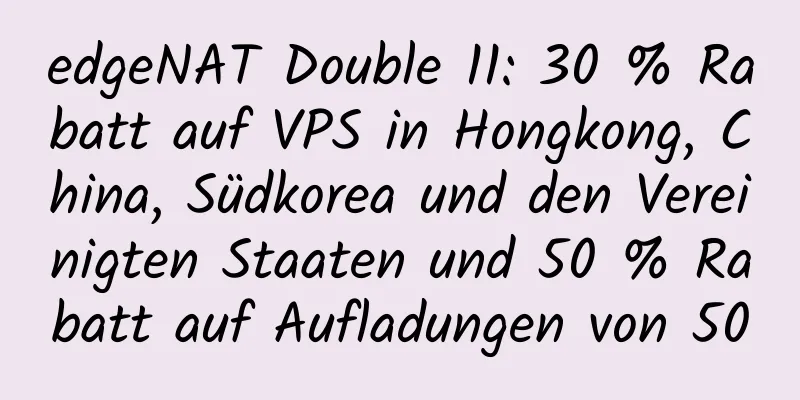
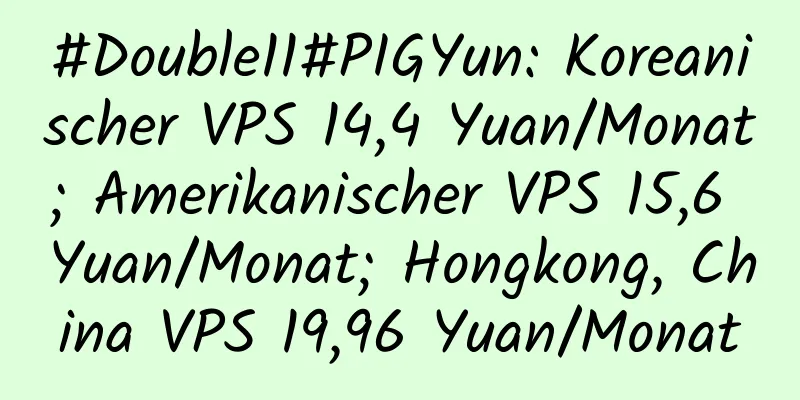

![Aurora KVM [2. Jahrestag] Besondere Feier: 40 % Rabatt auf alle Artikel, US CN2 GIA-Paket 173 Yuan/Jahr, Japan CN2-Paket 239 Yuan/Jahr, Hong Kong VPS-Jahreszahlung beginnt bei 197 Yuan](/upload/images/67cb41b50cdef.webp)